从这一篇教程开始,我们来讲解一下AI中的“透明度”面板。
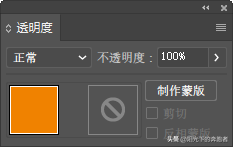
“透明度”面板
我们可以通过“窗口”-“透明度”打开“透明度”面板,或者按快捷键Ctrl+Shift+F10打开,还可以点击控制栏上的“不透明度”打开“透明度”面板。
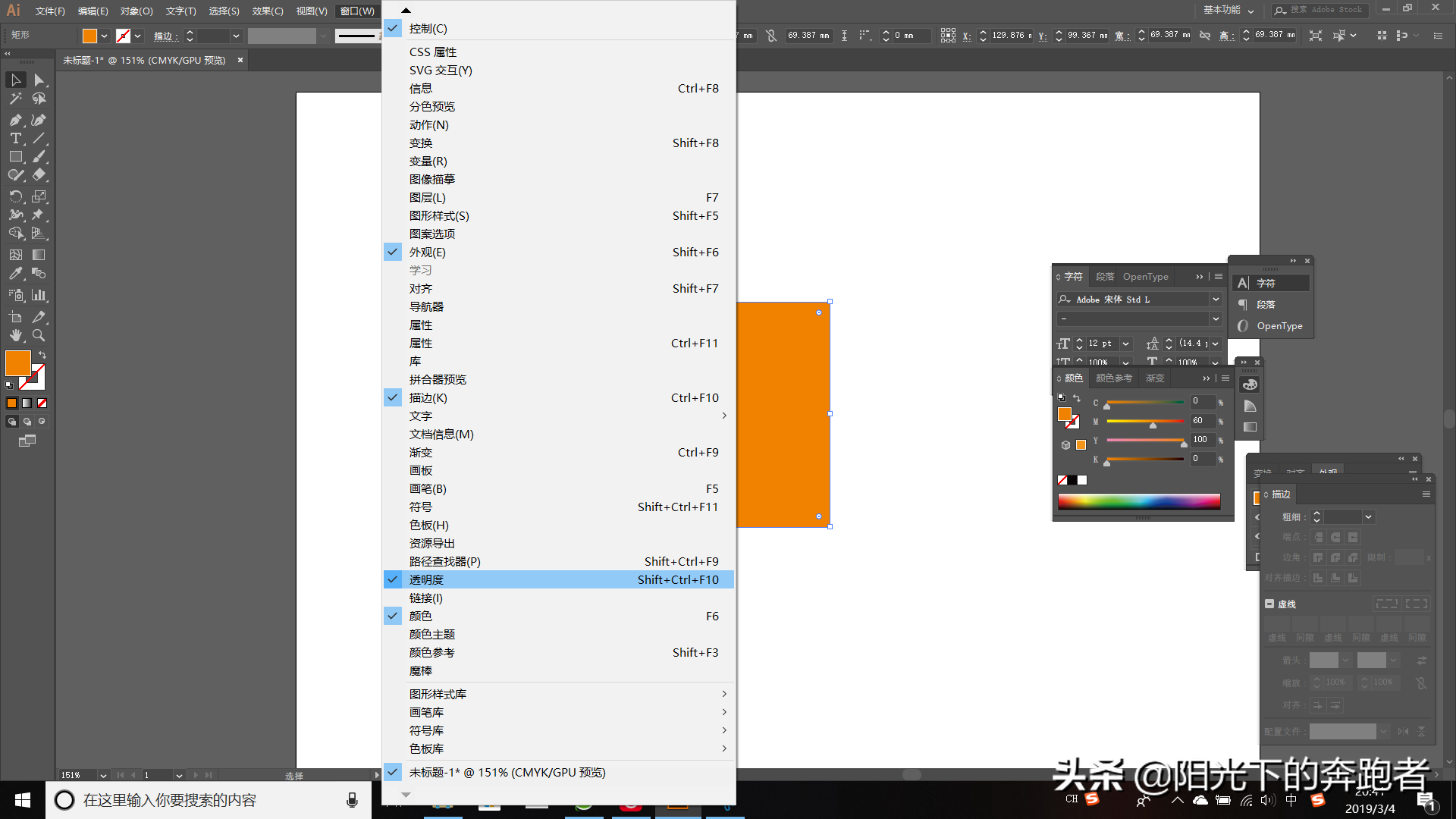
通过“窗口”-“透明度”打开“透明度”面板,或者按快捷键Ctrl+Shift+F10打开
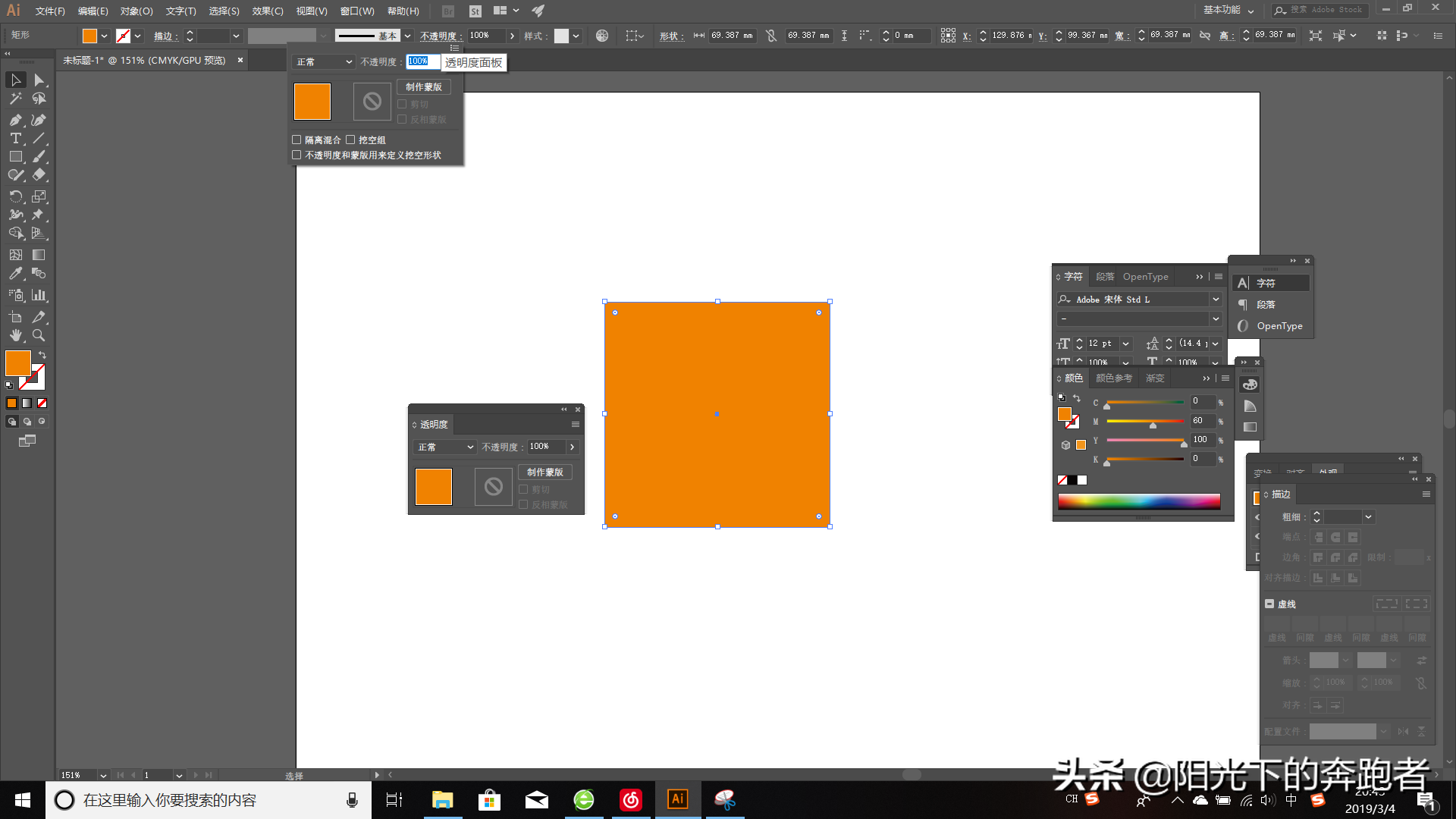
还可以点击控制栏上的“不透明度”打开“透明度”面板
“透明度”面板可以对对象进行透明度的设置,此外,还可以设置对象的混合模式,以及为对象添加透明度蒙版,使对象的局部产生隐藏的效果。
下面,我们就来讲解一下“透明度”面板各部分的作用。
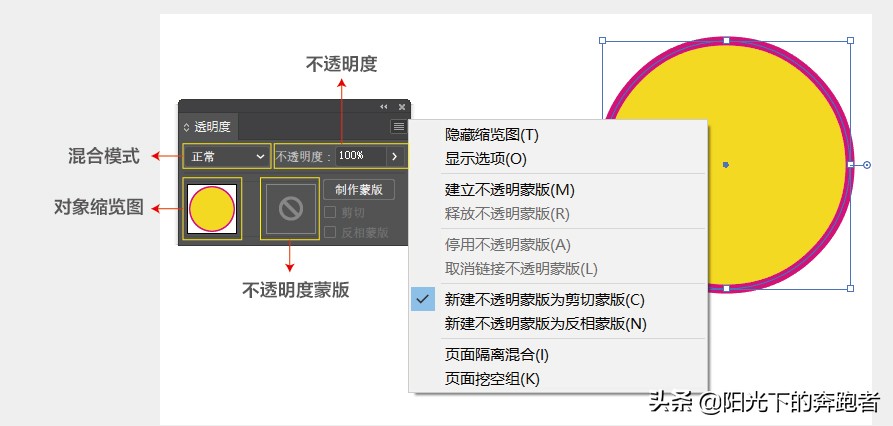
混合模式:设置所选对象与下层对象的颜色混合模式,与PS中的图层混合模式类似。
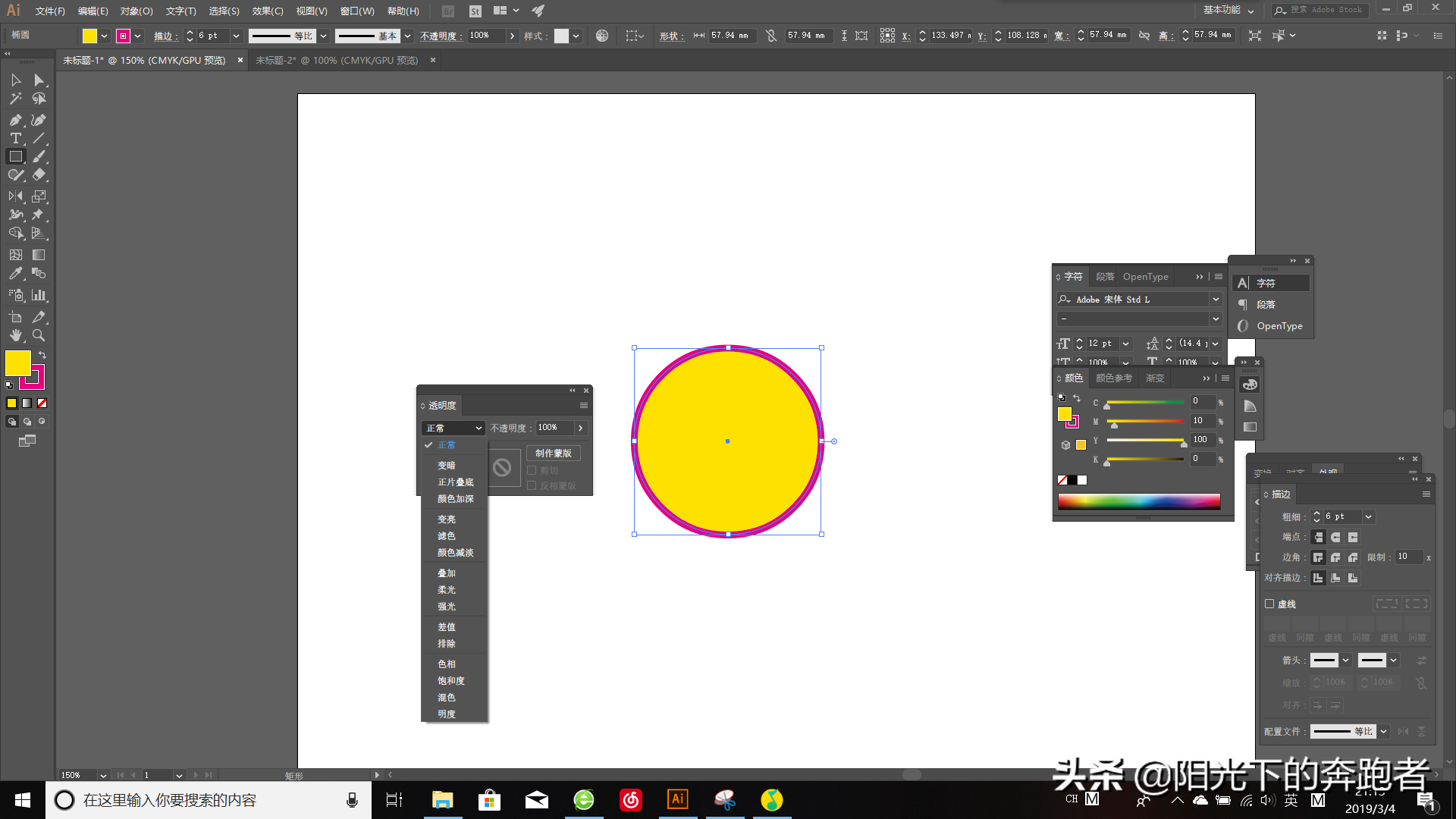
不透明度:通过调整数值来控制对象的不透明度,数值从0%到100%,数值越大,对象越不透明,数值越小,对象越透明。
对象缩览图:显示所选对象的缩览图。
不透明度蒙版:显示所选对象的不透明度蒙版效果。
制作蒙版:单击该按钮,可以为所选对象添加不透明度蒙版。
“制作蒙版”的步骤如下:
我们绘制一个圆,填充一个颜色,再绘制一个矩形,填充一个由黑到白的渐变,让矩形与圆有一部分重叠,如下图:
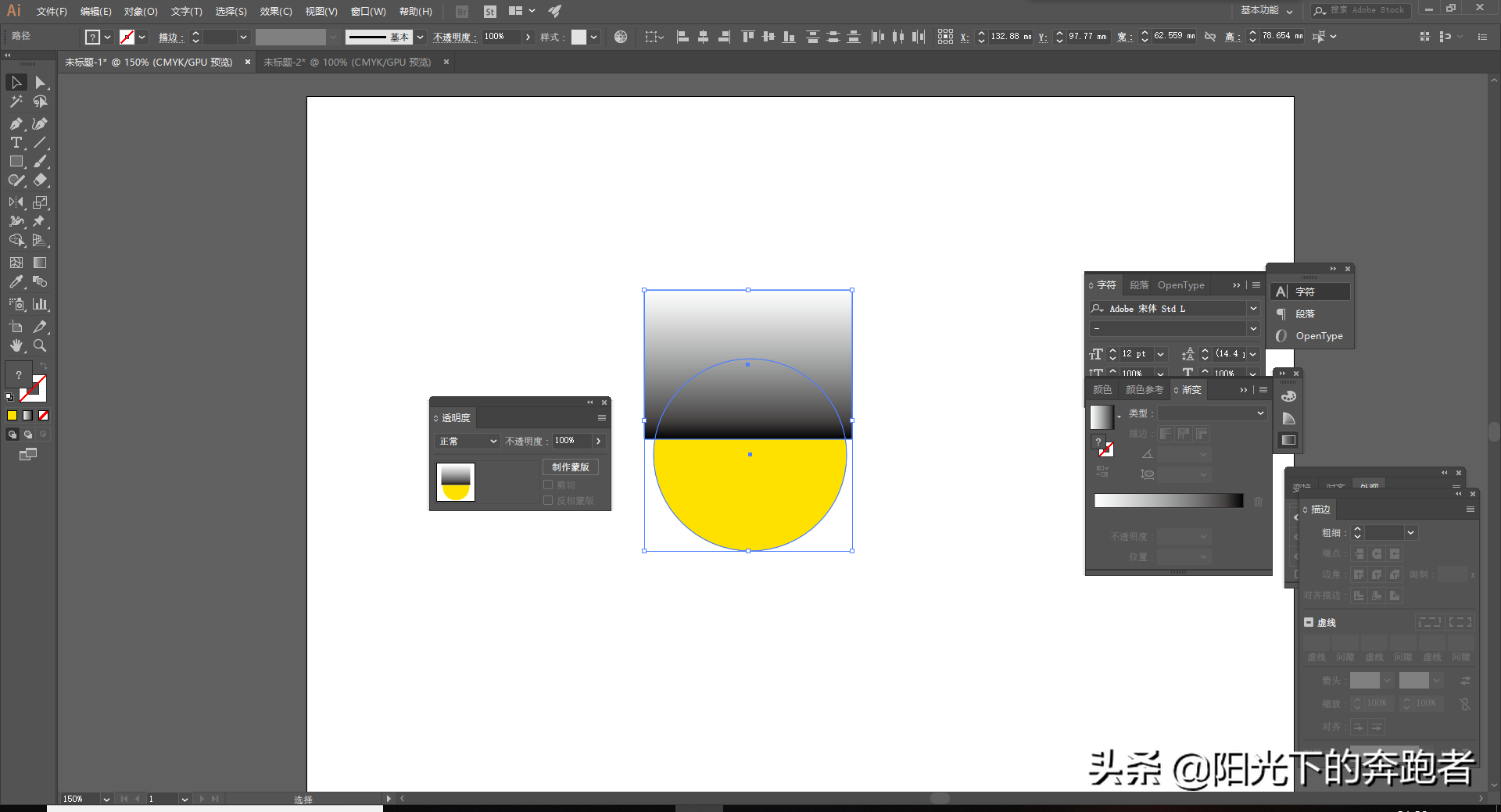
我们选中两个对象,点击“制作蒙版”按钮,就会产生下面的效果:
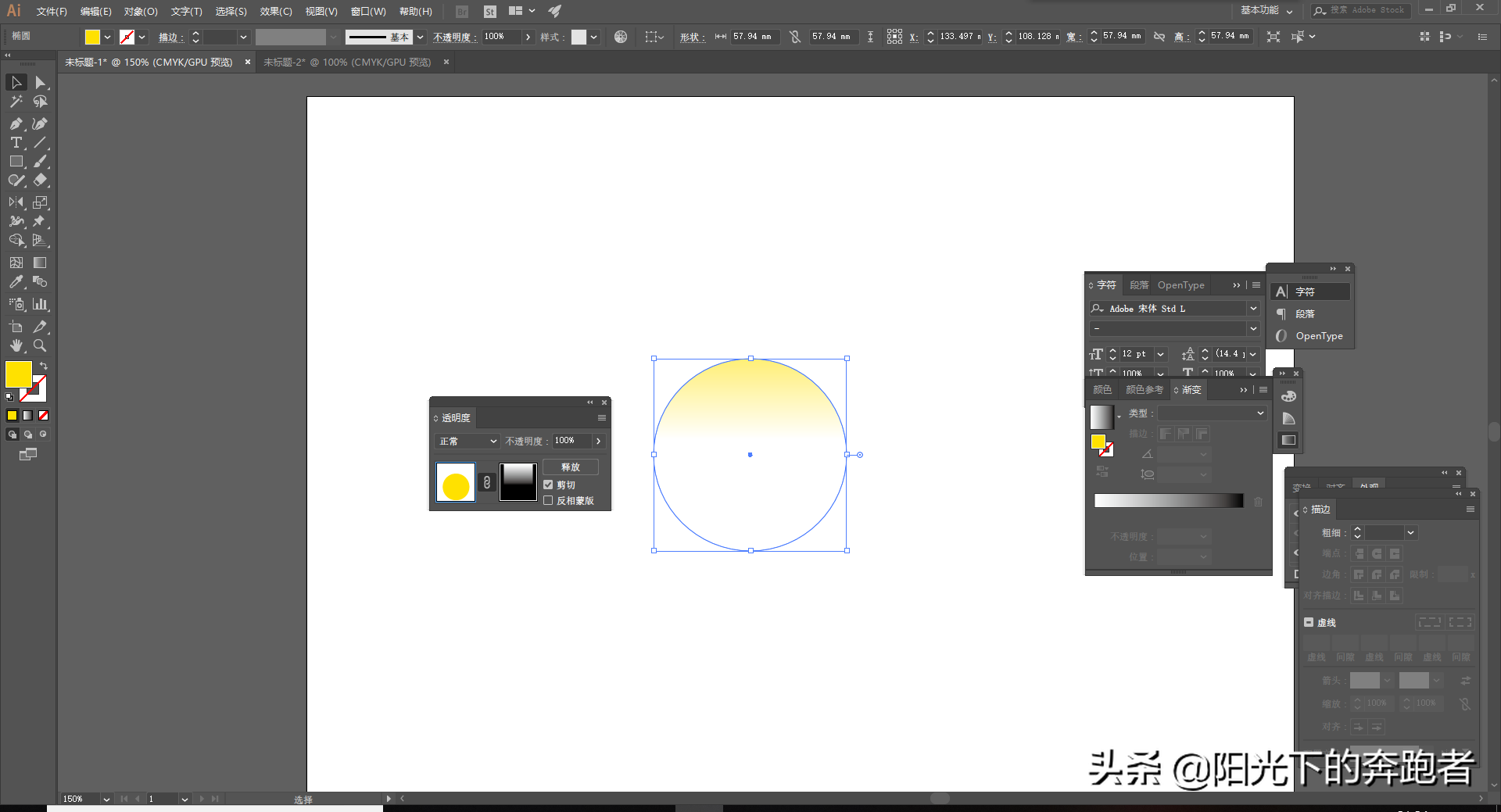
我们发现,原先填充颜色的圆形变成了由填充到透明的渐变效果,并且不透明度蒙版也显示了圆形的渐变蒙版。
剪切:将对象剪切为当前对象的剪切蒙版。
反向蒙版:将当前对象的蒙版颜色反相。



